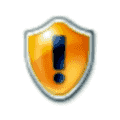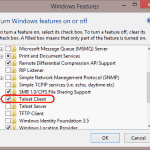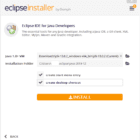게시일 ~에 의해 미치 바틀렛9 댓글
그룹 정책 관리 콘솔을 통해 도메인에서 그룹 정책을 관리하는 기능은 기본적으로 Microsoft Windows 10 또는 Windows 8에서 사용할 수 없습니다. 먼저 원격 서버 관리 도구를 설치한 다음 활성화해야 합니다. 완료 방법은 다음과 같습니다.
메모: Windows Professional 또는 Windows Enterprise의 정식 릴리스에만 Windows 10용 원격 서버 관리 도구를 설치할 수 있습니다. 그렇지 않으면 "이 업데이트는 귀하의 컴퓨터에 적합하지 않습니다."라는 메시지가 표시됩니다.
Windows 10 버전 1809 이상
- 마우스 오른쪽 버튼으로 클릭 시작 버튼을 누르고 "설정” > “앱” > “선택적 기능 관리” > “기능 추가“.
- 선택하다 "RSAT: 그룹 정책 관리 도구“.
- 선택하다 "설치", Windows가 기능을 설치하는 동안 기다리십시오. 결국 "시작” > “Windows 관리 도구“.
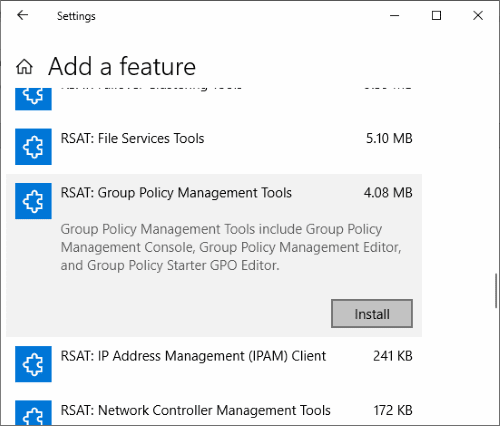
Windows 8 및 Windows 10 버전 1803 이하
- Windows 버전에 따라 다음 중 하나를 다운로드하여 설치합니다.
- Windows 10용 원격 서버 관리자 도구
- Windows 8용 원격 서버 관리자 도구
- Windows 8.1용 원격 서버 관리자 도구
- 마우스 오른쪽 버튼으로 클릭 시작 버튼을 누르고 "제어판“. (참고: 일부 구성에서는 8단계로 건너뛸 수 있습니다.)
- 선택하다 "프로그램들“.
- 로부터 "프로그램 및 기능" 섹션에서 "Windows 기능 켜기 또는 끄기“.
- 아래로 스크롤하여 "원격 서버 관리 도구" 부분.
- 확장하다 "기능 관리 도구“.
- "그룹 정책 관리 도구"를 선택한 다음 "좋아요“.
- 이제 "관리 도구" 시작 메뉴에서. 여기에서 필요한 그룹 정책 도구를 선택합니다.
당신은 또한 좋아할 수도 있습니다